
win10Wie stelle ich die Standardeinstellungen der Microsoft Pinyin-Eingabemethode wieder her? Die Methode ist sehr einfach. Benutzer können unter den Eingabemethodeneinstellungen direkt auf „Allgemein“ klicken und dann unter der Schaltfläche „Wiederherstellen“ die Option „Wiederherstellen“ auswählen, um den Vorgang auszuführen. Auf dieser Website wird den Benutzern sorgfältig erklärt, wie die Standardeinstellungen der Win10-Eingabemethode wiederhergestellt werden.
So stellen Sie die Standardeinstellungen der Win10-Eingabemethode wieder her
1 Klicken Sie im Menü auf [Eingabemethodeneinstellungen].
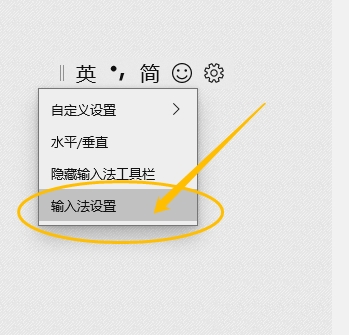
2. Klicken Sie auf der Einstellungsseite auf die Option „Allgemein“.
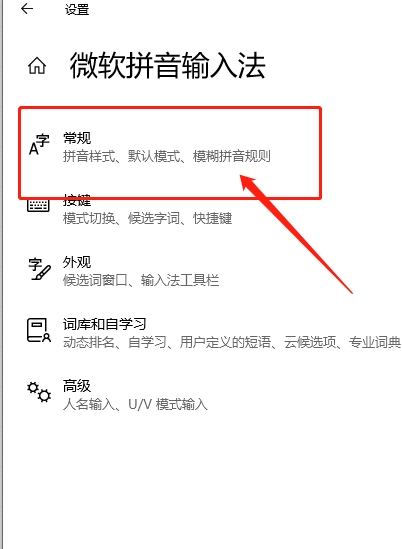
3. Klicken Sie im Bereich „Standardeinstellungen der Eingabemethode wiederherstellen“ auf die Schaltfläche „Wiederherstellen“.
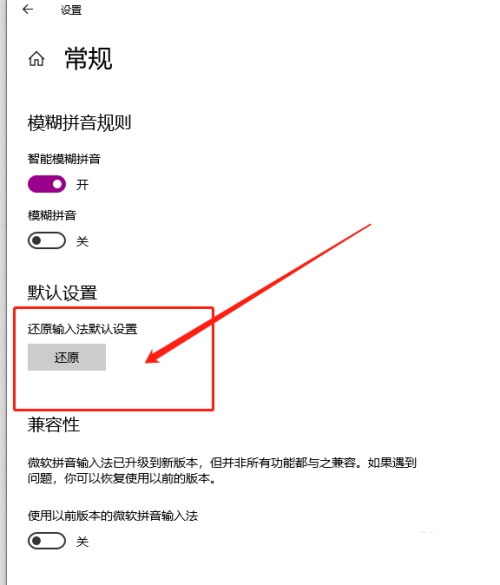
4. Klicken Sie im Bestätigungsfeld auf die Schaltfläche [Wiederherstellen], um die Standardeinstellungen der Eingabemethode wiederherzustellen.
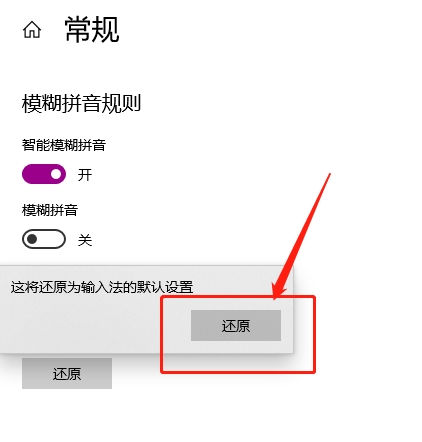
Das obige ist der detaillierte Inhalt vonWie kann ich die Standardeinstellungen der Microsoft Pinyin-Eingabemethode in Win10 wiederherstellen?. Für weitere Informationen folgen Sie bitte anderen verwandten Artikeln auf der PHP chinesischen Website!
 Der Win10-Bluetooth-Schalter fehlt
Der Win10-Bluetooth-Schalter fehlt
 Warum werden alle Symbole in der unteren rechten Ecke von Win10 angezeigt?
Warum werden alle Symbole in der unteren rechten Ecke von Win10 angezeigt?
 Der Unterschied zwischen Win10-Ruhezustand und Ruhezustand
Der Unterschied zwischen Win10-Ruhezustand und Ruhezustand
 Win10 pausiert Updates
Win10 pausiert Updates
 Was tun, wenn der Bluetooth-Schalter in Windows 10 fehlt?
Was tun, wenn der Bluetooth-Schalter in Windows 10 fehlt?
 Win10 stellt eine Verbindung zum freigegebenen Drucker her
Win10 stellt eine Verbindung zum freigegebenen Drucker her
 Bereinigen Sie den Müll in Win10
Bereinigen Sie den Müll in Win10
 So geben Sie den Drucker in Win10 frei
So geben Sie den Drucker in Win10 frei




